10 maneiras de consertar o PS4 continua desligando 2022
Miscelânea / / May 21, 2022

Vários fãs do PlayStation gostam de jogar diferentes tipos de jogos em seu PS4. A euforia que eles experimentam ao jogar no PS4 é sempre de alto nível. No entanto, o PlayStation 4 tende a desligar sozinho logo após ligá-lo ou após um período de inatividade. A luz do console pisca em vermelho ou azul nesta circunstância, indicando que seu console está prestes a se desligar inesperadamente. Outros usuários também relataram que o ps4 continua desligando durante os jogos. Este artigo mostrará como solucionar o problema do seu PS4 desliga sozinho. Continue lendo para aprender a correção garantida!

Conteúdo
- 10 maneiras de consertar o PS4 continua desligando
- Método 1: Solucionar problemas de conexão de energia
- Método 2: Solucionar problemas de superaquecimento de APU/GPU
- Método 3: Alterar o disco rígido
- Método 4: Reinsira/substitua a bateria CMOS PS4
- Método 5: Mudar para Internet a Cabo
- Método 6: Use o endereço IP estático
- Método 7: Atualize o software do sistema PS4 no modo de segurança
- Método 8: Reconstrua o banco de dados PS4 no modo de segurança.
- Método 9: Redefinir o PlayStation 4
- Método 10: entre em contato com o suporte da Sony
10 maneiras de consertar o PS4 continua desligando
Por que meu PS4 desligou sozinho e não liga novamente?
É fundamental determinar o que está criando o PS4 continua desligando o problema. o causas para este problema estão listados abaixo:
- Problemas com fontes de alimentação: Uma das causas mais prevalentes do PS4 continua desligando o problema é um problema de energia. Se houver problemas com o cabo de alimentação ou a fonte de alimentação, esse problema pode surgir.
- Falha de um disco rígido: O sistema PlayStation 4 e os arquivos do jogo estão entre os itens importantes armazenados no disco rígido. Se o seu disco rígido falhar, alguns arquivos críticos podem ser danificados, fazendo com que o PS4 desligue aleatoriamente.
- O console está superaquecendo: Um interruptor térmico é acionado quando o console PlayStation 4 superaquece e o sistema continua a desligar automaticamente. Se o seu PS4 continuar funcionando sem aviso, você deve inspecionar o console quanto a danos.
- Problemas com a APU,CPU e GPU: Se alguns componentes da APU não estiverem soldados corretamente, você pode ter o problema de desligamento do PS4.
- Software infectado por vírus: Outra causa típica das dificuldades do PS4, como a tela azul da morte (BSOD), os códigos de erro SU-41350-3 e CE-34788-0, é o software do sistema desatualizado ou com defeito.
Agora, siga os métodos listados abaixo com cuidado para corrigir o problema de desligamento do PS4.
Método 1: Solucionar problemas de conexão de energia
Antes de entrar em métodos de correção mais complexos, vamos solucionar os problemas de conexão de energia no seu PlayStation 4 para ver se ele pode corrigir o problema mencionado.
Etapa 1: troque o cabo/cabo de alimentação
Verifique se há problemas de conexão de energia com seu sistema PS4.
1. aperte o Botão de energia por pelo menos 7 segundos para desligar completamente o PS4.
Observação: Ele soará duas vezes para sinalizar que foi desligado.
2. Desconecte o linha de energia do console da tomada elétrica.

3. Verifica a cabos de energia por danos. Se você tiver extra cabos, você pode trocá-los para ver se o problema é causado pela conexão de energia.
Etapa 2: garantir uma conexão de energia estável
Os picos de energia podem ocasionalmente perturbar o ciclo de energia do PlayStation 4, fazendo com que ele desligue. O PS4 pode desligar devido a falta de energia se houver vários itens conectados ao mesmo soquete.
1. Conecte oPS4para um único soquete sem outros aparelhos conectados antes de ligá-lo. Se isso resolver o problema, considere separar a alimentação do PS4 de outros equipamentos.

2. Conecte-o a uma tomada diferente e observe se o problema persiste. Se isso não acontecer, teste seu sistema elétrico.
Etapa 3: remover multiconectores
Atualmente, os multi-conectores estão se tornando cada vez mais comuns. Isso permite que o PS4 se conecte a outros dispositivos que exigem um cabo HDMI. Qualquer ação de outro módulo pode fazer com que o PlayStation 4 desligue enquanto ainda estiver operacional.
1. Em tais casos, conecte o PS4 diretamente em vez de usar conectores.
2. Isole oPS4 do monitor ou da televisão também.

3. desconectarcabos USB que estão conectados à porta frontal.
Leia também:Corrigir um erro no PlayStation ocorreu ao entrar
Método 2: Solucionar problemas de superaquecimento de APU/GPU
Você também pode experimentar este PS4 continua desligando o problema incessantemente se o superaquecimento da APU, GPU, problemas de CPU não forem resolvidos, especialmente enquanto você estiver jogando. Você deve primeiro descobrir por que o calor não está sendo evacuado adequadamente para fora do PS4. Para evitar esse problema, a ventoinha do PS4 deve estar em perfeitas condições de funcionamento.
Da mesma forma, se as unidades de processamento acelerado (APU) de alguns consoles PS4 não estiverem soldadas corretamente na placa-mãe, esse problema pode surgir. Isso não pode ser corrigido e a única opção é solicitar um dispositivo de substituição da Sony. No entanto, a única maneira de a APU cair da placa-mãe é se ela estivesse superaquecendo.
1. A ventilador sujo ou danificado é o motivo mais provável.
Observação: Se o ventilador estiver gritando, preste muita atenção ao som que ele cria e conserte-o.
2. Verifique se o PS4 está em um bem ventilado ambiente para evitar superaquecimento.

3. Evite usar o console por longos períodos de tempo. Após muitas horas de uso intenso, coloque-o para dormir ou desligá-lo.
4. Para resfriar o console, use um ventilador de pé.

Leia também: Como corrigir o erro WOW #134 Condição Fatal
Método 3: Mudança Disco rígido
Um disco rígido instalado incorretamente pode criar problemas de desempenho e um danificado pode desligar completamente o console. Verifique se está no lugar certo e/ou se há algum setor defeituoso no disco rígido.
Observação: Como este procedimento envolve a desmontagem do gadget, você deve prossiga com cuidado.
1. Para desligar completamente o PS4, pressione o botão botão de energia por pelo menos 7 segundos. Dois bipes indicam que foi desligado.
2. Desconecte o linha de energia da tomada e do cabo. Desconecte qualquer cabos adicionais da consola.
3. Deslize o disco Tampa do compartimento da unidade de disco fora e longe do computador para removê-lo.

4A. Agora, certifique-se de que o disco rígido esteja instalado e protegido corretamente no computador.
4B. Se desejar trocar o disco rígido, remova o parafuso e substituir HD com um novo.
Observação: Lembre-se de que o novo disco rígido exigirá a instalação de um novo software de sistema.
Método 4: Reinserir/Substituir Bateria PS4 CMOS
Quando os dados CMOS do PS4 são danificados, isso pode resultar em vários problemas, incluindo o desligamento do PS4 sozinho. Apesar da forte ligação, muitas pessoas não relacionam o desligamento incessante do PS4 com dados CMOS. Recomendamos reinseri-lo ou substituí-lo.
Observação: Como este procedimento envolve a desmontagem do gadget, você deve prossiga com cuidado.
1. Desligue o PlayStation 4 e remova o PS4 da fonte de alimentação.
2. Ao abrir o PS4recinto, localize o bateria CMOS na placa-mãe.
Observação: A bateria é uma bateria do tamanho de uma moeda CR2032.

3. Com uma pequena chave de fenda, retire o pino que mantém a bateria no lugar. Com cuidado remova obateria CMOS.
4. Depois de alguns minutos, reinsira obateria CMOS.
5. Conecte o PS4 a uma tomada elétrica, ligue o interruptor e espere 5-10 minutos antes de ligá-lo.
Leia também:Corrigir o congelamento e atraso do PS4 (PlayStation 4)
Método 5: Mudar para Internet a Cabo
Descobriu-se que os módulos Wi-Fi causam flutuações de energia em consoles e laptops, fazendo com que o PS4 continue desligando o problema.
1. UMA tomada de cabo pode ser encontrado na parte de trás do seu PS4. Conecte-se à Internet usando o cabo.
2. Se você não tiver internet a cabo, você pode usar um conexão LAN para conectar seu roteador ao seu PS4.

3. Evite utilizar o Conexão wifi se o PS4 estiver conectado à Internet LAN.
Método 6: Usar endereço IP estático
Quando você reinicializa seu roteador, seu ISP fornece um novo endereço e o endereço IP dinâmico muda. Um endereço IP que não varia ao longo do tempo é conhecido como endereço IP estático. Os endereços IP estáticos são mais confiáveis quando se trata de conectividade com a Internet. Se suas configurações de endereço IP dizem automáticas, você provavelmente está usando um endereço IP dinâmico. Siga as etapas abaixo para configurar o endereço IP estático no seu PS4:
1. Vamos para Definições.
2. Selecione os Rede opção do menu.

3. Selecione os Exibir status da conexão opção do menu. A partir daqui, anote o Endereço de IP, Máscara de sub-rede, e as Gateway padrão.
4. Volte para o Rede menu e selecione o Configurar conexão com a Internet opção.
5. Por Como você deseja se conectar à rede?, escolha o tipo de conexão que você já está usando para operar seu PS4:
- Usar Wi-Fi
- Use um cabo LAN
6. Por Como você deseja configurar a conexão?, selecione Personalizado opção.
7. Debaixo Configurações de endereço IP, selecione os Manual opção.

8. Agora, digite os quatro primeiros dígitos do seu Endereço de IP como isso é. Em seguida, digite qualquer número entre 2para 255 para o dígito final.
Observação: Você não deve inserir o mesmo Endereço de IP dígitos que você anotou anteriormente.
9. Em seguida, digite o mesmo Máscara de sub-rede e a Gateway padrão dígitos que você anotou em etapa 3.
10. Entrar 8.8.8.8 no DNS primário campo para se conectar ao servidor DNS público do Google.
11. Entrar 8.8.4.4 no DNS secundário campo e selecione Próximo opção.
12. Selecionar Automático por Configurações de MTU como mostrado.
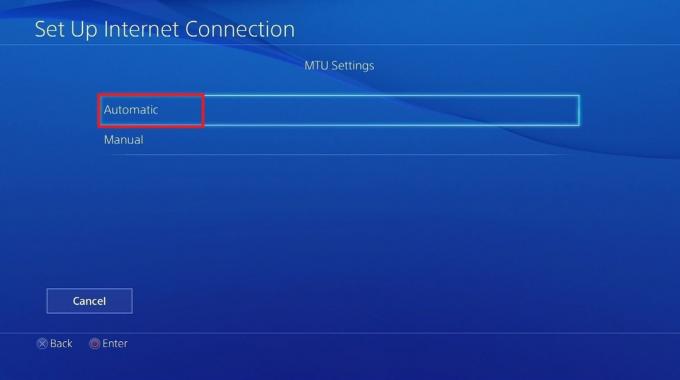
13. Debaixo Servidor proxy, selecione os Não use opção.

14. No Configurações da Internet atualizadas tela, selecione Testar conexão com a Internet.
15. No Teste de conexão concluído tela, você obterá as informações sobre o download e upload Velocidades de conexão.
Verifique se o PS4 continua desligando o problema foi resolvido ou não e você está obtendo as velocidades mínimas necessárias.
Leia também:Como ativar o suporte ao controlador Minecraft
Método 7: Atualize o software do sistema PS4 no modo de segurança
Se não for um problema de hardware, é quase certamente a consequência de uma atualização ruim. No modo de segurança, você pode atualizar o software do sistema para corrigir o problema de desligamento do PS4 da seguinte maneira:
1. Com um pen drive formatado, criar uma PS4 pasta dentro Formato FAT32.
2. Em seguida, crie um ATUALIZAR pasta dentro do PS4 pasta.
3. Baixe o mais recente Atualização do PS4 de Site oficial do Playstation e salve no ATUALIZAR pasta.
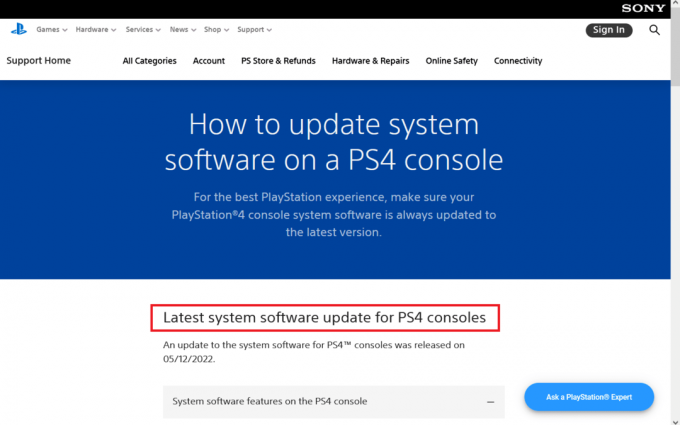
4. Depois de desligar completamente o PS4, conecte o pendrive a uma das portas USB voltadas para a frente.
5. Para entrar no modo de segurança, pressione e segure o Botão de energia por 3 segundos. Ele será desligado após piscar algumas vezes.
6. Mais uma vez, pressione e segure o Botão de energia e solte-o depois de ouvir o segundo bipe. Após alguns segundos, o PS4 iniciará em Modo de segurança.
7. Em seguida, selecione o Atualizar o software do sistema opção numerada em terceiro lugar na lista.
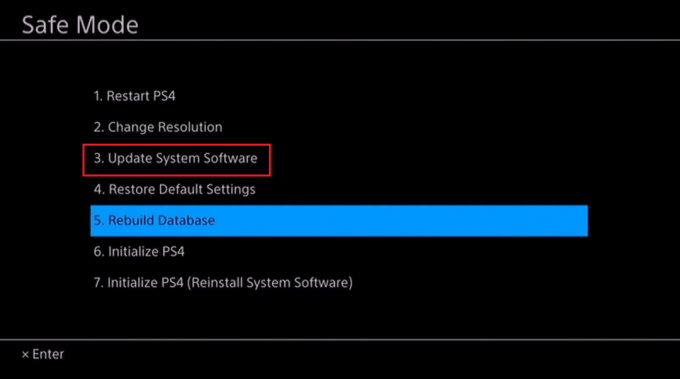
8. Por fim, selecione o Atualização do dispositivo de armazenamento USB opção e pressione OK.
Leia também: Como corrigir não é possível baixar arquivos de patch FFXIV
Método 8: Reconstruir Banco de dados PS4 em modo de segurança
O banco de dados do PS4 pode estar corrompido, fazendo com que o PS4 continue desligando os problemas.
1. Para entrar no modo de segurança, pressione e segure o Botão de energia por 3 segundos. Ele será desligado após piscar algumas vezes.
2. Agora, novamente, pressione e segure o Botão de energia e solte-o depois de ouvir o segundo bipe. Após alguns segundos, o PS4 iniciará em Modo de segurança.
3. Conecte seu Controle DualShock 4 ao seu sistema PS4 com um cabo USB e pressione o botão PS4 botão no seu controlador Dual Shock 4.
4. No seu controlador, pressione o botão X botão.
5. A seguir, selecione o Reconstruir banco de dados opção mostrada destacada abaixo.
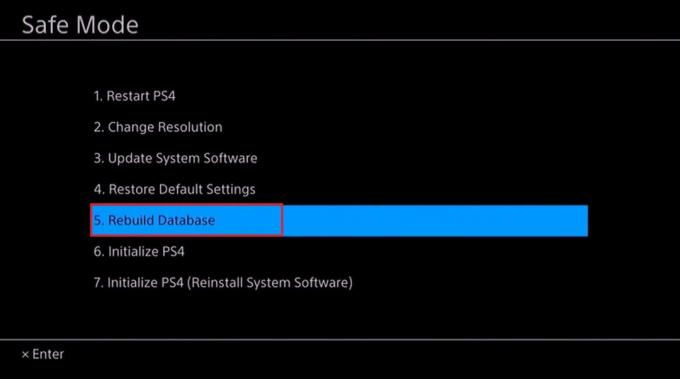
6. Aguarde o procedimento terminar e seu PS4 será inicializado imediatamente.
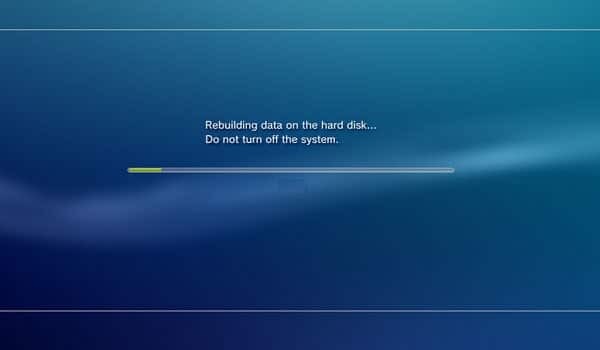
7. Conectar a Wi-fi, faça login em PlayStation Network, e divirta-se jogando!
Leia também: Corrigir erro de falha na atualização do Warframe Launcher
Método 9: Redefinir o PlayStation 4
Os dados no PS4 podem ficar corrompidos por vários motivos, resultando no desligamento do PS4 sem aviso prévio. Os dados corrompidos são distintos da corrupção do banco de dados PS4. O último pode ser facilmente corrigido apenas recarregando o banco de dados do PS4, conforme explicado no método anterior. A única maneira de reparar esse problema é redefinir totalmente o PS4 e começar novamente com o software do sistema.
Observação: Esse processo envolve a limpeza do disco rígido e o retorno do sistema ao estado em que você o instalou inicialmente.
1. Pressione e segure o Botão de energia ligado por 3 segundos. Ele será desligado após piscar algumas vezes.
2. Agora, novamente, pressione e segure o Botão de energia e solte-o depois de ouvir o segundo bipe. Após alguns segundos, o PS4 iniciará em Modo de segurança.
3. Selecionar Inicialize o PS4 (reinstale o software do sistema) opção mostrada destacada.

4. Segue o instrução na tela para redefinir o PS4 com sucesso.
Método 10: entre em contato com o suporte da Sony
Se nenhuma dessas sugestões funcionar para o PS4 continuar desligando o problema, seu sistema pode precisar de manutenção. Para iniciar o procedimento de reparo, entre em contato com o suporte da Sony Playstation para assistência adicional.
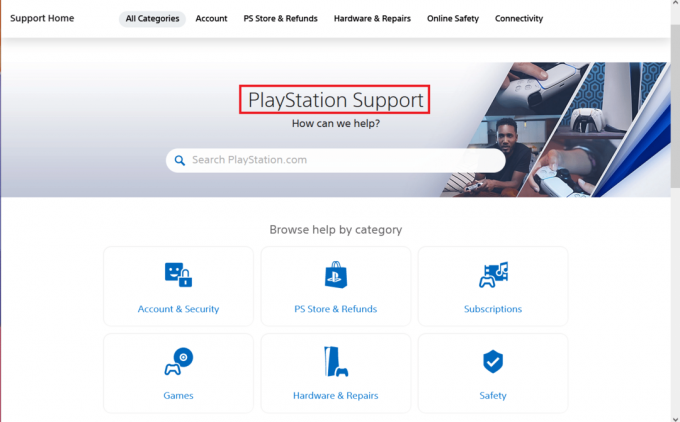
Recomendado:
- Corrija seu computador parece estar configurado corretamente, mas o DNS não está respondendo no Windows 10
- Como ativar a conta do Twitch
- 20 melhores consoles de jogos Android
- Corrigir o InputMapper não pôde abrir o DS4 exclusivamente
Esperamos que você tenha achado essas informações úteis e que tenha conseguido resolver o problema PS4 continua desligando questão. Por favor, deixe-nos saber qual técnica foi a mais benéfica para você. Por favor, use o formulário abaixo se tiver alguma dúvida ou sugestão.



